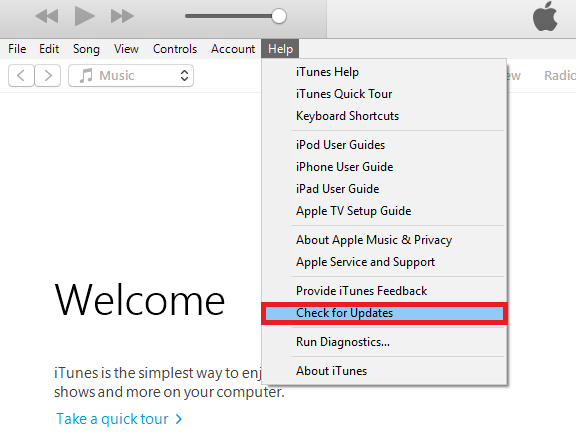Uppdaterad maj 2024: Sluta få felmeddelanden och sakta ner ditt system med vårt optimeringsverktyg. Hämta den nu på denna länk
- Ladda ned och installera reparationsverktyget här.
- Låt den skanna din dator.
- Verktyget kommer då reparera din dator.
Den här artikeln diskuterar hur du korrigerar iTunes-fel 0xe800002d. Om du får meddelandet "iTunes kunde inte ansluta till denna iPhone inträffade ett okänt fel 0xe800002d", följ oss och du kan enkelt korrigera detta irriterande fel.
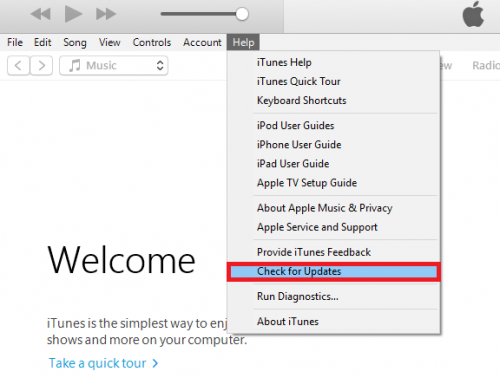
Det finns många fel som kan uppstå när du använder iTunes och felet 0xe800002d är en av dem. Om det här felet uppträder känner iTunes inte igen din iDevice, så du kan inte hantera data på din iPhone iPad.
Idag klagar många användare på att de fått meddelandet: ”iTunes kunde inte ansluta till den här iPhone, ett okänt fel inträffade 0xe800002d”. Så i den här artikeln kommer vi att ge dig några råd om hur du korrigerar iTunes 0xe800002d-felet. Följ oss så kan du enkelt lösa detta långvariga problem.
Så här åtgärdar du fel 0xe800002d med iTunes: Följ dessa steg.
- Se till att du har den senaste versionen av iTunes som fungerar med din dator.
- Se till att du har den senaste mjukvaran installerad på din Mac eller Windows PC.
- Kontrollera att enheten är påslagen.
- Om meddelandet "Lita på den här datorn" visas låser du upp enheten och trycker på "Lita på".
- Ta bort alla USB-tillbehör utom kameran från datorn. Prova varje USB-port för att se om den fungerar. Försök sedan en annan Apple USB-kabel.
- Starta om datorn och din iPhone, iPad eller iPod.
- Prova att ansluta enheten till en annan dator. Om du upplever samma problem på en annan dator, kontakta Apple support.
Uppdatering 2024 maj:
Du kan nu förhindra PC -problem genom att använda det här verktyget, till exempel att skydda dig mot filförlust och skadlig kod. Dessutom är det ett bra sätt att optimera din dator för maximal prestanda. Programmet åtgärdar vanligt förekommande fel som kan uppstå på Windows -system - utan behov av timmar med felsökning när du har den perfekta lösningen till hands:
- Steg 1: Ladda ner PC Repair & Optimizer Tool (Windows 10, 8, 7, XP, Vista - Microsoft Gold Certified).
- Steg 2: Klicka på "Starta Scan"För att hitta Windows-registerproblem som kan orsaka problem med datorn.
- Steg 3: Klicka på "Reparera allt"För att åtgärda alla problem.
Avinstallera iTunes och alla dess komponenter och installera sedan om det.
Om lösning 1 inte fungerade för dig, finns det en annan mycket effektiv lösning du kan använda - avinstallera iTunes och alla dess komponenter och installera sedan om det. Avinstallation och ominstallering av iTunes, oavsett om det är tråkigt, har löst problemet för majoriteten av de involverade iTunes-användarna. Observera dock att du inte bara kan avinstallera iTunes genom att lägga till eller ta bort och avinstallera program i Kontrollpanelen. Du måste utföra några steg i en viss ordning för att helt och fullt avinstallera iTunes från din dator så att det kan installeras om från grunden.
Se till att din iPhone är ansluten till Internet.
Om du försöker använda ett WiFi-nätverk, se till att du befinner dig inom det trådlösa nätverksområdet och att din telefon visar god signalstyrka. Om det inte finns någon WiFi, se till att mobildata är aktiverad.
Knacka på Inställningar> Mobiltelefon och se till att mobiltelefonen är påslagen.
Du bör också vara medveten om att du kan ha problem med att hämta större objekt när du använder mobilnätet. Det är bäst att använda ett bra WiFi-nätverk när du laddar ner stora filer från iTunes.
Inaktivera begränsningar
Det är troligt att du har gjort restriktioner på din iPhone och därför kan du inte överföra data från iTunes. I det här fallet har du inga problem med att din iPhone erkänns av iTunes, men du kan inte överföra data från iTunes.
- öppna inställningarna
- tryck på Allmänt
- Tryck på Begränsningar och avmarkera Restriktioner.
Expert Tips: Detta reparationsverktyg skannar arkiven och ersätter korrupta eller saknade filer om ingen av dessa metoder har fungerat. Det fungerar bra i de flesta fall där problemet beror på systemkorruption. Detta verktyg kommer också att optimera ditt system för att maximera prestanda. Den kan laddas ner av Klicka här

CCNA, Web Developer, PC Felsökare
Jag är en datorentusiast och en praktiserande IT-professionell. Jag har många års erfarenhet bakom mig i dataprogrammering, felsökning av hårdvara och reparation. Jag är specialiserad på webbutveckling och databasdesign. Jag har också en CCNA-certifiering för nätverksdesign och felsökning.